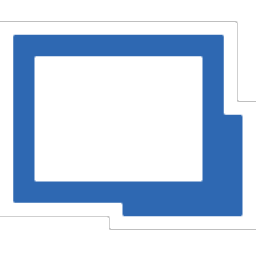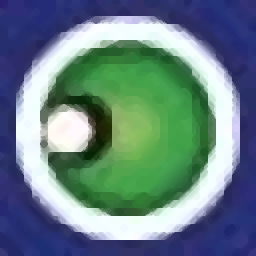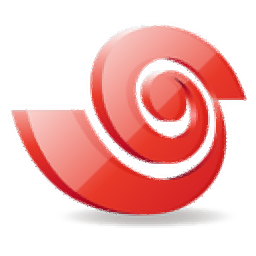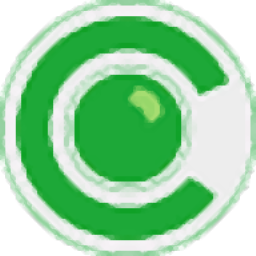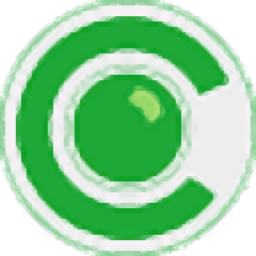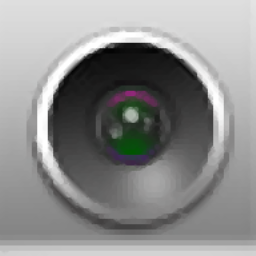天地伟业easy7
v7.9T 官方版大小:63.70 MB 更新:2019/09/29
类别:远程监控系统:WinXP, Win7, Win8, Win10, WinAll
分类分类

大小:63.70 MB 更新:2019/09/29
类别:远程监控系统:WinXP, Win7, Win8, Win10, WinAll
easy7客户端又名easy7 client express,它是天地伟业官网推出的一款专业的视频监控系统,该软件主要用于工作站浏览管理领域,可以对网络硬盘录像机以及网络视进行有效管理,它还支持对嵌入式硬盘录像机进行管理;整个系统可以为用户提供128个管理空位,通道可以高达256个,需要注意的是,此程序在运行时最好使用加密狗,在此版本中创建分组改为在预览的设备树中创建,支持自动搜索设备界面整合到设备配置主界面,并支持双击添加设备,用户主界面进行了调整,可以选择多种界面显示颜色,以及设备配置和通道配置按钮随着设备树选中设备或通道而变化;强大又实用,需要的用户可以下载体验
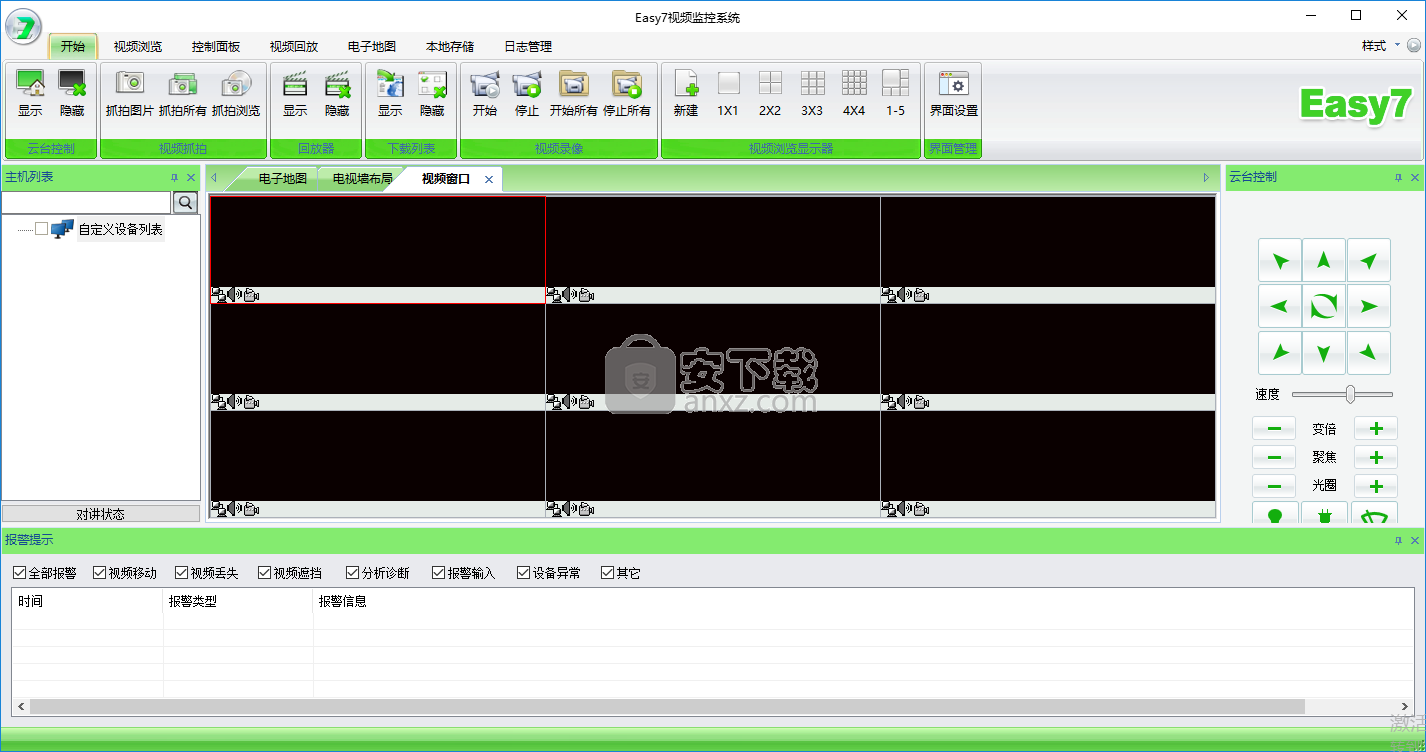
1.设备控制:可自由调整视频光圈、聚集和缩放功能
2.多层视频监控:可设置相对应的摄像头,最多可同时监控16个摄像区域
3.视频存储:可将摄像头捕捉画面进行保存存档,有效时间为60天时间
4.录像回播:自主过滤需查看的摄像头机位及所查看的时间,随时查看录像抓拍视频
5.设备参数配置:自定义的设备参数配置,根据所需要的数据进行配置,拍摄时间或拍摄角度等配置
6.报警联动:可选择是否启动报警,当检测到异常情况时,系统将会自动提醒
作为Easy7平台的CS客户端,与平台配套使用时,完成CMS设置
在CS客户端可进行音视频预览、切换、设备控制、手动录像、抓拍、查看报警信息、查看日志、回放录像等操作。
作为单独的CS客户端使用时,可以进行独立的用户权限设置、设备管理
设备远程设置、解码管理、切换管理、录像模板设置、报警联动设置等
也可以作为单独的录像主机进行定时录像。
主框架功能项分为:视频预览、视频回放、存储状态、报警提示日志查询、设备管理、用户管理
存储管理、系统设置、轮巡计划设备参数配置、事件管理、键盘控制。
用户可以根据需求来进行分组,点击右上角菜单组管理,弹出界面,左侧分组列表,右侧功能列表
1、用户可以点击本网站提供的下载路径下载得到对应的程序安装包
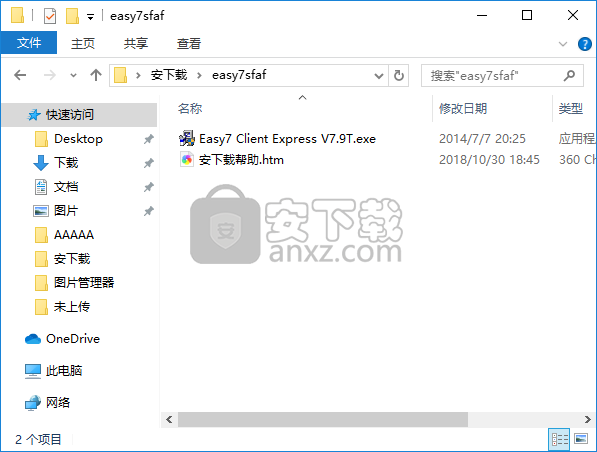
2、通过解压功能将压缩包打开,找到主程序,双击主程序即可进行安装,点击下一步按钮

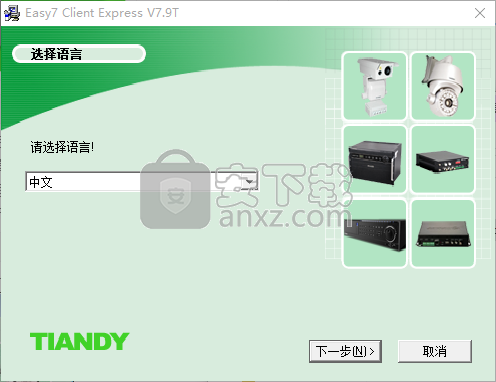
3、需要完全同意上述协议的所有条款,才能继续安装应用程序,如果没有异议,请点击“同意”按钮

4、用户可以根据自己的需要点击浏览按钮将应用程序的安装路径进行更改

5、现在准备安装主程序。点击“安装”按钮开始安装或点击“上一步”按钮重新输入安装信息

6、等待应用程序安装进度条加载完成即可,需要等待一小会儿
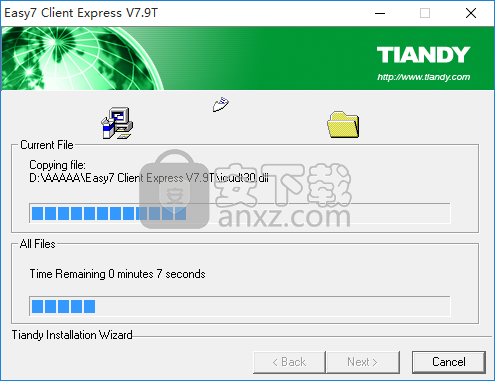
7、根据提示点击安装,弹出程序安装完成界面,点击完成按钮即可
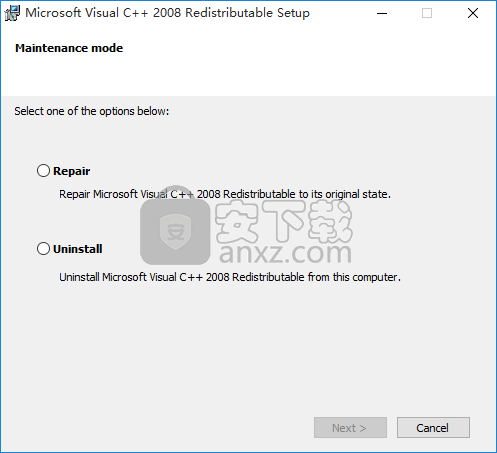

1、成功安装后,打开软件,输入默认用户名和密码分别是:admin、1111
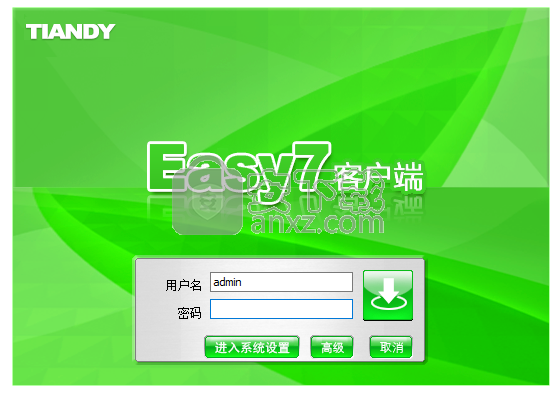
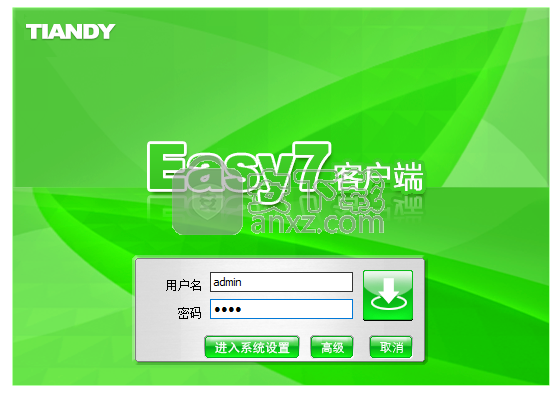
通道选择区域,顾名思义即提供给客户自由选择所要设置通道的区域,鼠标点选择任一通道以便针对各通道的不同功能需求。

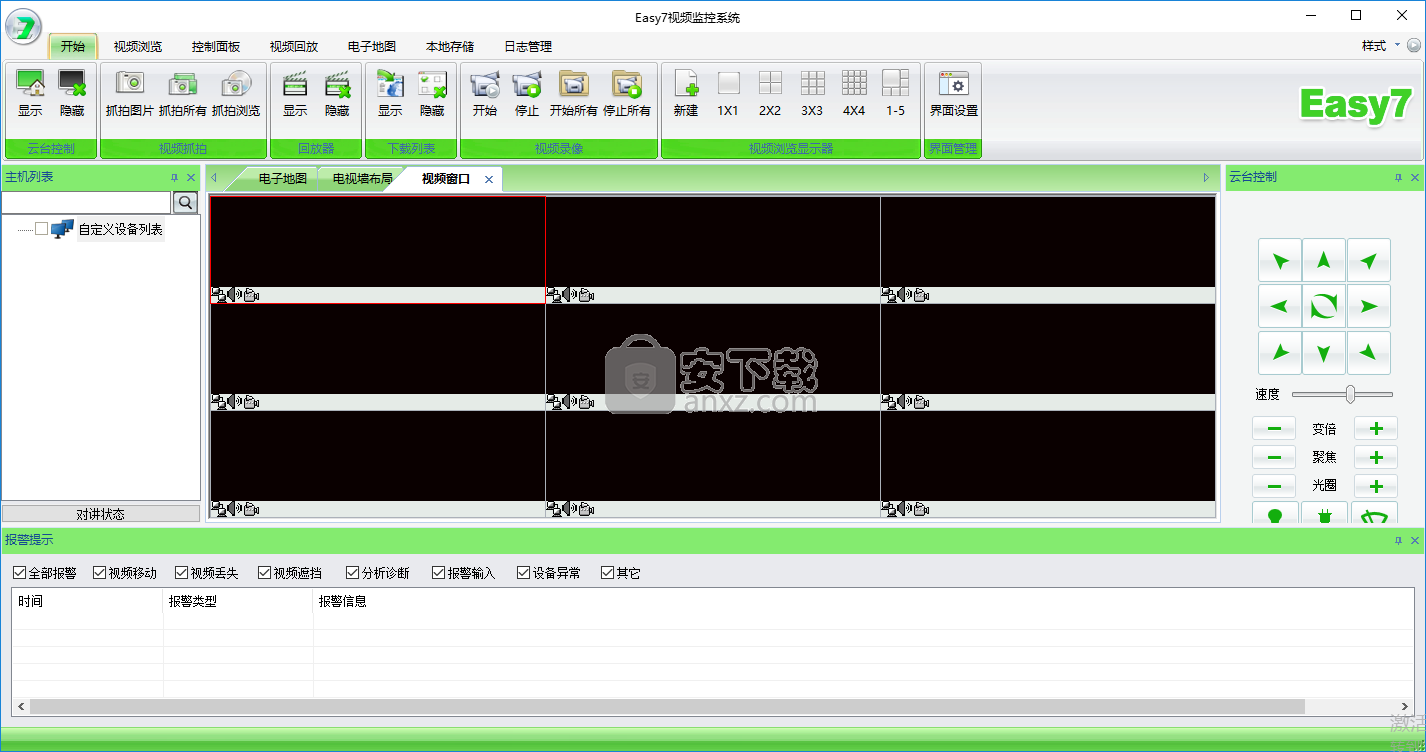
例如:您要将针对第一通道所安装摄象头以及监听器的区域进行音频监控(即声音监听),而又并不想在第二通道的区域进行声音的监听,那么可以选择第一通道并在音频设置功能区域的打开监听前打上勾选并保存设置。

系统默认是不选,给客户根据具体情况自主选择的空间。
音频设置区域,当您要使用并安装了监听器的区域进行声音监听时,在打开监听前打上勾选即可。
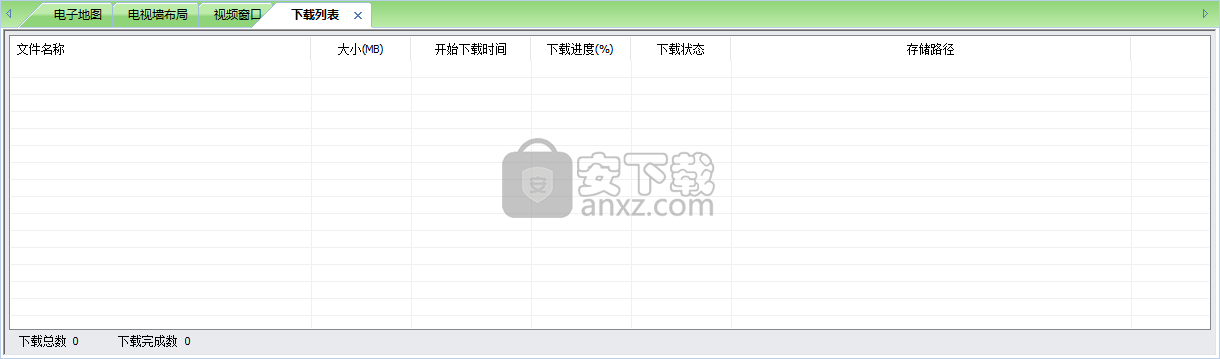
(当然也必须是安装了音视频压缩卡-CHONKE卡,否则即使您打上了勾选也无法实现声音监听功能)
视频设置区域,该区域包括视频预览功能、夜间视频方案功能、轮显时间设置、画面分辨率、图象制式选择和单场信号选择功能。
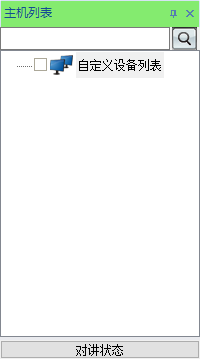
画面模式:画面模式分为高路数模式和优质模式,当小于等于12路时建议选择优质模式,当12路以上时建议选择高路数模式,这样能够有效的解决主板PCI带宽不足时,带来的图像拉丝或抖动的现象。

启用D1预览:当大于24路时取消此功能可以防止系统资源不足而出现的画面跳动等问题。
显示预览画面:即打开视频预览画面;如果您安装了一张八路监控卡,而实际上您只需用到其中6路通道,那么您可以取消选择未使用的2个通道中的该选项以便节省系统资源。

去除摄像机图像黑边:当摄像机有黑边时,可以通过调整数值的大小来达到去除黑边的目的。 (0为不去黑边)
开启预览画面:通过该选项,可以控制该通道是否在预览画面中进行显示,如果取消掉该项功能,那么该通道在预览窗口中就会变为黑色窗口。

开启悬浮窗口:该选项的作用是控制该通道是否可以进行悬浮窗口功能的使用,如果关闭该选项,当使用悬浮窗口时,该通道的画面就不会显示在悬浮窗口中。
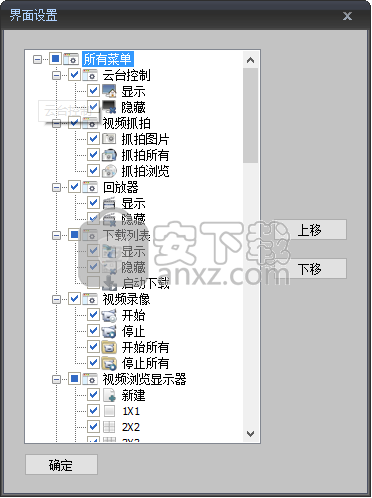
适用于低配设置:该功能主要为了提供软件的兼容性,避免用户机器配置过低时出现的图像异常的现象。

高级选项:包括开启区域遮挡,轮显时间间隔,当前抓图文件保存目。该选项是针对画面遮挡而设,只有勾选了该功能项以及在高级功能中画定了遮挡区域以后才能实现遮挡功能。
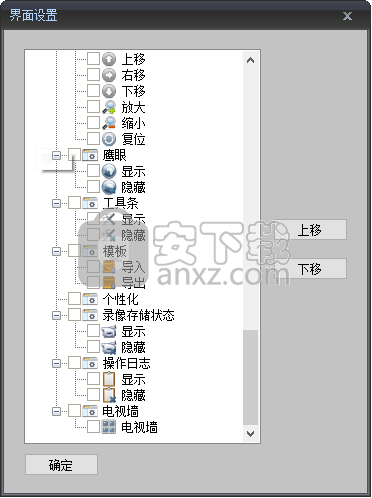
开启区域遮挡:该项是针对画面遮挡而设,只有勾选了该功能以及在高级功能中画定了遮挡区域以后才能实现遮挡功能。

当前抓图文件保存目录: 则是默认项,客户不能对其进行重新设置。
TeamViewer(远程控制软件) 远程监控105.81 MBv15.44.5.0
详情ToDesk(远程协助软件) 远程监控89.58 MBv4.7.0.2
详情TSplus Enterprise Edition(无缝式远程桌面软件) 远程监控125 MBv11.40.8.10
详情Zabbix(分布式系统监视) 远程监控20.8 MBv5.2.5 官方版
详情网络嗅探器 远程监控2.11 MBv5.5
详情MSDSoft Supervisor(软件监控工具) 远程监控8.69 MBv1.20
详情Stardock Multiplicity v2.01 远程监控9.00 MB
详情电脑监控专家 远程监控3.20 MBv1.5 绿色免费版
详情pc agent(系统监控) 远程监控8.3 MBv8.30.0.0 中文
详情小店监控 远程监控6.19 MBV1.0.1 最新版
详情易控王电脑监控软件 远程监控54.50 MBv2016 简易版
详情iis7远程桌面连接工具(远程桌面管理软件) 远程监控0.14 MBv1.0 绿色免费版
详情desktopshare(桌面屏幕共享) 远程监控2.09 MBv2.0.9.0 免费版
详情Computer Activity Monitor(电脑系统监控) 32位 远程监控8.98 MB官方最新版
详情VNC Viewer(远程监控软件) 远程监控7.9 MBv6.18.9
详情HomeGuard(家长控制和活动监控工具) 远程监控11.6 MBv5.3.2
详情Remote Desktop Manager 2020(远程桌面管理器) 远程监控166.0 MBv2020.1.10.0 企业中文
详情Radmin Server v3.5 服务端一键版 远程监控9.00 MB
详情xlpd5(远程打印软件) 远程监控25.9 MBv5.1224 (附注册码)
详情聚生网管2017 远程监控13.3 MB完美
详情smartpss监控软件 远程监控89.15 MBv2.00.0 中文版
详情向日葵X远程控制 远程监控5.41 MBv10.0.0.0.20366 官方版
详情乐橙电脑客户端 远程监控86.14 MBv5.9.5
详情Symantec PcAnywhere v12.0 正式零售版 远程监控22.00 MB
详情中维高清监控系统 远程监控37.9 MBv2.0.1.55 官方版
详情vms网络视频监控软件 远程监控50.35 MBv1.8.1986 官方版
详情灰鸽子远程控制软件 远程监控21.9 MBv2.0
详情天地伟业easy7 远程监控63.70 MBv7.9T 官方版
详情电脑监控专家 远程监控3.20 MBv1.5 绿色免费版
详情乐视通 远程监控11.62 MBV2.8.7.127 官方版
详情xshell5(SSH客户端) 远程监控30.7 MBv5.0.1326 汉化
详情远程连接 TeamViewer v12.0.83369 企业单文件版 远程监控6.00 MB
详情seetong(天视通电脑客户端) 远程监控8.39 MBv1.0.1.2 官方版
详情中维数字监控系统 远程监控19.10 MBv9.6.2 官方版
详情天视通uc软件 远程监控8.43 MBv1.0.1.3 客户端
详情乔安云监控电脑客户端 远程监控3.09 MBv1.0.0.41 官方pc版
详情SecureCRT 8.0 SecureCRT+SecureFX 汉化绿色注册版 远程监控6.00 MB
详情大华乐橙电脑客户端 远程监控67.70 MBv5.3.1 官方版
详情TeamViewer(远程控制软件) 远程监控105.81 MBv15.44.5.0
详情偷窥者 V551-600 远程监控6.52 MB
详情远程桌面管理 AnyDesk 远程监控3.63 MBv7.0.3 中文版
详情蓝色星际网络监控客户端 远程监控166 MBv4.0 官方版
详情teamviewer15 64位 远程监控28.37 MBv15.19.5.0
详情UltraViewer(远程控制软件) 远程监控3.3 MBv6.5.1
详情网络人远程控制软件 远程监控4.85 MBv7.577 官方版
详情3389终端服务登陆器 远程监控0 MB
详情Symantec pcAnywhere 11.5.0 Build 121 零售汉化版 远程监控0 MB
详情Radmin 3.2.0.0 影子汉化注册版 远程监控0 MB
详情远程管理控制服务器 远程监控6.60 MBv4.2.2019.5.26 免费版
详情偷窥者 V551-600 远程监控6.52 MB
详情